WinISO破解版是一款支持多个CD-ROM映像文件的光盘文件格式转换器,常见的CD-ROM映像文件有ISO和BIN格式,WinISO可以轻松的将两者进行转换,一些比较少见的光盘文件格式也在WinISO破解版的支持范围内,如果网友经常和CD-ROM映像文件打交道,那么这款软件绝对会派上大用场。
WinISO破解版除了转换格式外,还可以直接编辑光盘映像文件,让网友不用解压缩就能直接在映像文件内部进行添加/删除/重命名/提取文件等操作,并且支持几乎所有的Windows系统,所以无论新老电脑都可以使用这款软件,有需要的网友快来下载使用吧。

软件特色
1、WinISO是第一个能够直接编辑BIN/ISO或几乎所有格式映像文件的软件!
2、你可以转换几乎所有的映像文件格式,包括BIN,并且将它们保存为标准的ISO格式文件。
3、它支持几乎所有已知的CD-ROM映像文件,包括一些虚拟光驱的映像文件。
4、你可以从CD-ROM中创建一个ISO文件。
5、你可以选择映像文件或目录,任何以这些文件为基础创建一个标准的ISO映像文件。
6、能够打开一个映像文件,显示该文件目录树,然后在映像文件内部运行文件。这便于查看/运行文件或安装程序/文件。
7、由于它的文件关联,你可以在Windows资源管理器中通过在ISO文件上直接双击打开它。
8、操作简单的使用界面,但是它的功能却非常强大!内含简体中文语言包。
软件功能
1、创建ISO文件
单击主界面的“新建”按钮,此时即可从资源管理器中拖动文件到WinISO主程序窗口中,然后只要单击“保存”按钮,在打开的保存对话框中选择保存路径并命名后,WinISO就会马上建立一个ISO文件了。
2、编辑镜像文件
在编辑之前需要首先打开一个镜像文件,单击工具栏的“打开”按钮,在打开对话框中选择一个镜像文件,比如softimg.iso,然后单击打开。WinISO可以直接打开ISO、BIN、NRG、IMG、CIF等光盘镜像文件以外,还可以打开FCD、VCD等虚拟光驱镜像文件。
1、添加文件:向镜像文件中添加文件的方法是,从资源管理器中拖动文件或文件夹至WinISO主程序窗口中,或单击“添加”按钮即可。最后单击工具栏的保存按钮保存镜像。
2、删除文件:从当前镜像文件中删除文件,首先选取要删除的文件或者文件夹,然后单击鼠标右键,执行“删除”命令,完成后,单击工具栏的保存按钮。
3、从ISO/BIN文件中提取文件:有时,我们可能只需要镜像文件中的某一个文件,那么就可以采用提取的方法。选中你需要的文件,然后点鼠标右键(或者是单击工具栏上的“提取”按钮),你会看到一个菜单,选“提取”,会打开一个“提取文件”对话框,单击“…”按钮选择保存路径,并在下方“文件”栏中选择提取的类型为当前被“选择文件”,还是提取全部镜像文件,完成后单击“确定”按钮。
3、将光盘内容做成ISO文件
单击主菜单栏“操作”,选择“从CD-ROM制作 ISO”选项,或直接按下快捷键“F6”,此时会打开“从CD-ROM制作ISO文件”对话框,在对话框中选择CD-ROM的所在盘符,并选择所要创建的 ISO 文件存放的目录。在文件中提供了两个选项,分别是ASPI和文件方式。
注意事项:ASPI方式是使用Windows系统内部的ASPI接口驱动程序去读光驱,这种方式的效率和速度比较高,并且它在ISO文件里可以记录下可启动光盘的启动信息,推荐使用此方式。如果发现ASPI驱动程序报告提示“不能使用ASPI”的时候,可以选择“文件”方式去创建,但是“文件”方式有个问题就是如果光盘是启动光盘的话,ISO文件中会丢失启动信息。 完成设置后单击“制作”按钮,就可以开始创建 ISO 文件了。
4、镜像文件格式的转换
1、BIN 文件转换为ISO文件:执行“转换/BIN转换为ISO...”命令,在打开的“BIN转换为ISO...”的对话框中,点一下“...”浏览按钮,在对话框中选择源文件,并在输出文件中选择文件转化后存放的文件夹,同时设置好文件名,最后单击“转换”按钮,即可完成转换。
注意事项:如果被转换的镜像文件中包含有音、视频文件信息,那么系统会打开“高级转换”窗口,可根据需要选择所要转换的轨道,数据轨道将被转换为ISO文件,音乐轨道将被转换为WAV文件,视频轨道将被转换为DAT文件。
2、ISO文件转换为BIN文件:执行“转换/ISO转换为BIN...”命令,在打开的对话框中,单击“...”浏览按钮,在对话框中选择源文件,并选择文件转化后存放的文件夹和保存文件名,单击“转换”按钮即可完成转换。
WinISO破解版使用方法
如何更改WinISO的语言?
1.运行WinISO时,可以看到选项按钮,然后单击它或使用Alt + O

2.您将看到配置,然后单击它。在这里选择您的目标语言:

3.选择目标语言后,单击“确定”。然后将其成功更改为您的目标语言。
我可以使用WinISO更改小写字母的文件名吗?
WinISO支持“ Joliet扩展名”,可以区分文件名中的大小写字母。默认情况下区分文件名。此外,还支持“ Rock Ridge扩展名”,“保留8.3文件名”和“非连续文件”。进行任何更改都非常容易。以下是使文件名成为大写字母的提示:单击文件系统(工具栏)->文件系统属性。然后“取消选中Joliet扩展程序”,您将获得所需的内容。试一试。















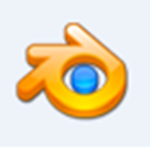


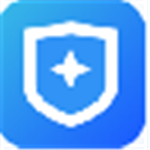
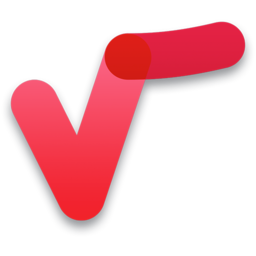
























 浙公网安备 33038202002266号
浙公网安备 33038202002266号